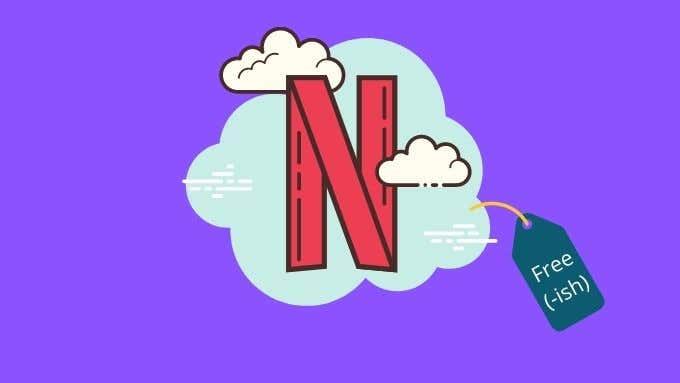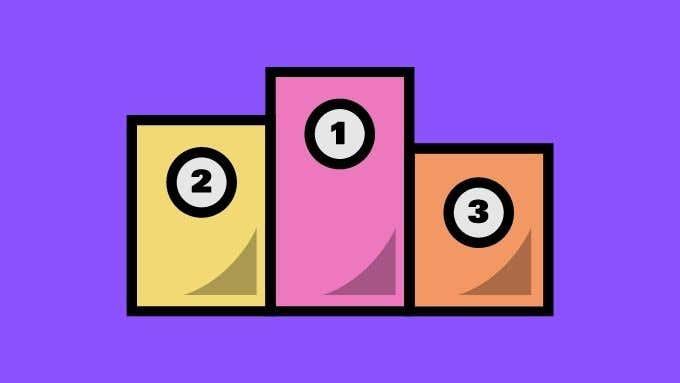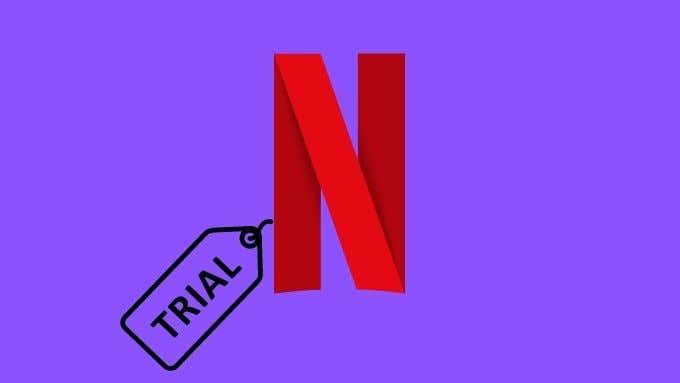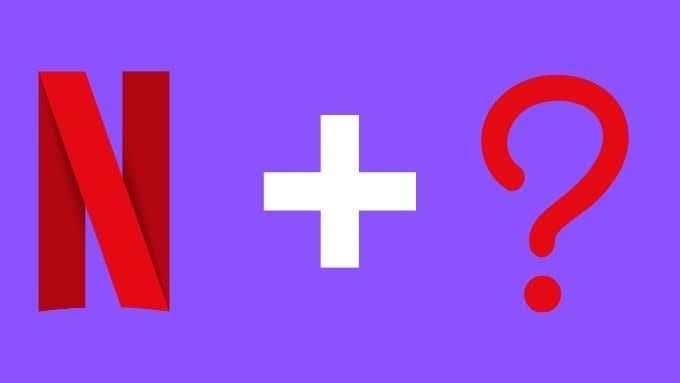Netflix е както пионер, така и настоящ световен лидер, когато става въпрос за интернет стрийминг услуги. С фантастично оригинално съдържание , страхотна технология за стрийминг и истински глобален обхват не е чудно, че почти всеки иска част от действието.
Netflix също е много разумен, когато става въпрос за техните цени, особено в сравнение с традиционната кабелна телевизия. Разбираемо е обаче, че много хора искат да спестят малко пари от развлеченията си. Добрата новина е, че има начини да гледате Netflix безплатно или на намалена цена.
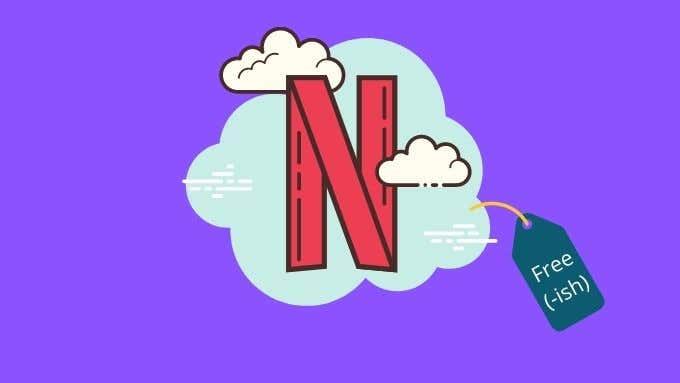
1. Очевидното: Изберете по-евтино ниво
Netflix предлага различни нива на своята услуга с различни плюсове и минуси. Тези нива варират в различните държави, но в САЩ има три опции: Basic, Standard & Premium.
Най-основната опция струва само $8,99 и ви позволява да гледате предавания само на един екран наведнъж. Можете също така да гледате предавания само в стандартна разделителна способност. Това звучи като лоша сделка, но ако гледате Netflix основно на малък екран на телефона и го искате само за себе си, спестявате $5.
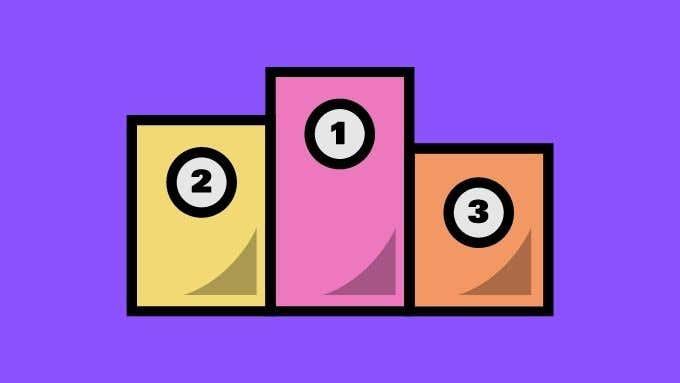
Същото важи и за Premium. При $17,99 това е най-скъпата опция с основните предимства, които са поддръжка на 4K съдържание и четири активни екрана наведнъж. Ако обаче нямате 4K телевизор, не се интересувате от наличното в момента 4K съдържание или имате бавен интернет, може да изберете по-ниска опция. Това е, освен ако не се нуждаете абсолютно от поддръжка на 4 екрана.
Netflix диверсифицира своите нива от една държава в друга, така че не забравяйте да проверите дали имат специализирани оферти, където и да живеете.
2. Гледайте всичко, което искате с безплатния пробен период (извън САЩ)
В някои страни (въпреки че в момента не е в САЩ) Netflix предлага безплатни пробни периоди до един месец. Въпреки че ще ви е необходима кредитна карта, за да се регистрирате, можете просто да анулирате няколко дни преди края на пробния период и да не плащате нито цент. Ако имате късмет, Netflix може дори да ви предложи втори безплатен пробен период около месец след анулирането.
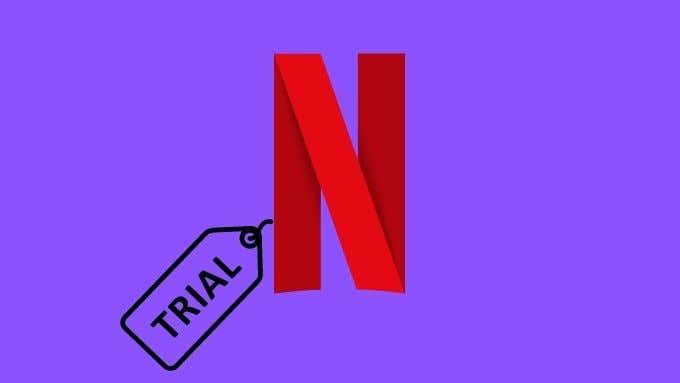
Някои хора са имали късмета да използват различни имейл адреси и методи на плащане, за да използват последователни изпитания. Това обаче очевидно е злоупотреба с предлагането, да не говорим за доста трудности за управление.
3. Рисковият метод: споделяне на акаунт
Това е често срещана практика, при която приятелите или членовете на семейството споделят идентификационните си данни за акаунта си и или плащат дял от таксата за Netflix, или обратно безплатно. Това противоречи на условията за ползване на Netflix и е нещо, което гигантът за стрийминг се бори наскоро. Ако направите това, може да получите предупредително съобщение и да се наложи да въведете ПИН код, изпратен до основния титуляр на акаунта.

Това не би трябвало да е проблем за семействата. Например родители, които споделят акаунт със своите деца от колежа или баби и дядовци. Не знаем доколко Netflix ще затегне примката в бъдеще, но ако притежателят на основния акаунт е добре да бъде подслушван за проверка, това все още е жизнеспособен начин да правите нещата към момента на писане, въпреки че е изцяло на ваш собствен риск.
4. Потърсете оферти на Netflix от трети страни
Netflix често си партнира с други компании, за да предлагат своята услуга за стрийминг като част от пакет. Това може да бъде сделка, сключена с доставчик на интернет услуги, кабелна компания, доставчик на мобилни телефони или някой друг.
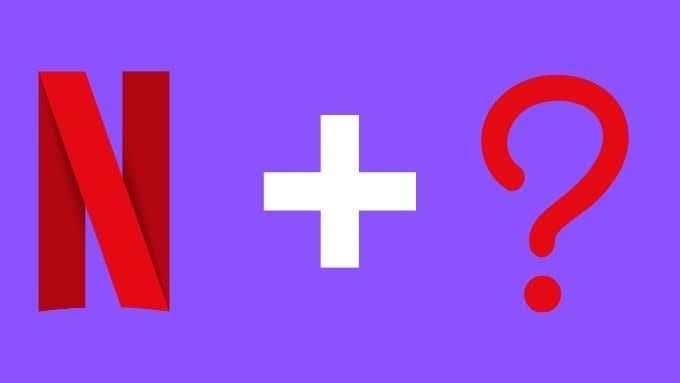
Ако така или иначе сте на пазара за някой от тези други продукти, може би си струва да изберете този, който също идва с Netflix като част от пакета. Просто не забравяйте да прочетете внимателно дребния шрифт, за да се уверите, че наистина е добра сделка.
T-Mobile има функция Netflix on Us , която ще покрие разходите за основен абонамент за Netflix, ако имате определен брой линии.
5. Следете за промоционални кодове
Добра идея е винаги да отваряте любимата си търсачка и да правите проучване за промоции на Netflix, които може да се случват във вашата страна. Това може да включва ваучери за свободно време или отстъпка от таксите.

Всичко, което трябва да направите, е да отидете на промоционалната страница на Netflix и да въведете кода. Ако все още нямате акаунт, ще трябва да го създадете.
6. Сделки с карти за подарък на Netflix
В някои територии можете да закупите карти за подарък Netflix във физически магазини или да ги поръчате от онлайн търговци на дребно. От време на време можете да вземете тези карти за по-малко от номиналната им стойност. Дали защото търговците на дребно искат да изчистят запасите си или защото е промоция, свързана с нещо друго.

Точно както при други онлайн услуги като PlayStation Plus или Xbox Game Pass , физическите карти за подарък могат да имат свои собствени колебания в цените. Само не забравяйте, че картата за подарък трябва да съвпада с валутата на сметката, не можете да използвате карта, деноминирана в щатски долари с акаунт в Netflix в Южна Африка, например.
7. Абонирайте се всеки друг месец
Един практичен начин да спестите половината от таксите си за Netflix е да се абонирате само за 6 месеца от годината. Да, може да звучи налудничаво, но много хора имат проблем с цената на стрийминг услугите, защото искат да се абонират за всички тях. Така например можете да се абонирате за Netflix за един месец и да гледате всичко, което най-много искате през това време. Следващия месец ще преминете към Amazon Prime Video, Disney Plus, HBO Max или която услуга ви харесва. След това ще превключите обратно към Netflix за следващия кръг от преяждане при поискване.

В момента е малко неприятно, но Netflix тества функция за „пауза на абонамент“, която ще ви позволи да поставите на пауза акаунта си до 10 месеца. Между другото, дори и да се откажете, по същество това е същият процес. Информацията за вашия личен акаунт се съхранява 10 месеца и можете да рестартирате абонамента си по всяко време през този прозорец. Вашата история на гледане и оценки ще чакат, сякаш никога не сте си тръгвали.
Какво НЕ трябва да правите
Нито един от методите за спестяване на пари, обсъдени по-горе, не е незаконен и въпреки че споделянето на акаунт е в противоречие с условията на Netflix, мерките, които са въвели, не пречат на близки членове на семейството, които живеят разделени, да споделят акаунт. От Netflix зависи дали искат да се справят с деца или баби и дядовци, които споделят екран или два от семеен акаунт.

Това, което определено не трябва да правите, е да споделяте идентификационни данни с непознати. Има хора, които ще продадат своите неизползвани екрани Netflix онлайн, за да спестят малко пари на всеки, а това е лоша идея. Ако не друго, това е голям риск за сигурността, тъй като личната ви информация е във вашия акаунт. Да не говорим, че непознати може да объркат профила ви в Netflix, освен ако не преминете през допълнителната караница да зададете щифт за родителски контрол на вашия.
Също така никога не трябва да купувате хакнати акаунти в Netflix, които понякога се продават от хакери. Това са постъпления от престъпление и вие също може да станете жертва на измама. Докато избягвате тези измамни методи за спестяване на Netflix, ще бъдете свободни да вземете стотинките си, като използвате един от другите законни начини, споменати по-горе.